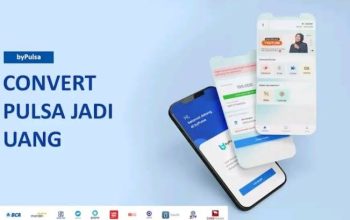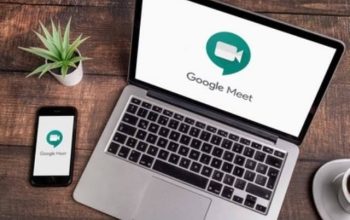Kursor adalah bagian dari komputer yang kegunaannya begitu penting. Dengan kursor ini, kamu bisa mengeklik berbagai aplikasi sehingga membuat berbagai aktivitas yang kamu lakukan berjalan lancar. Kecil memang bentuknya, tapi bila kursor ini hilang, auto panik deh pasti.
Nah, bila kamu pernah mengalami kursor di laptop mendadak tidak muncul, tenang, pada artikel ini kami akan berikan solusinya, mari simak bersama ya.

Cara Memunculkan Kursor Laptop yang Hilang
Drive atau sistem laptop yang tidak bekerja secara maksimal adalah penyebab utama mengapa kursor laptop bisavmenghilang. Untuk mengatasinya, kamu bisa coba cara-cara berikut ini:
- Restart Laptop
cara pertama yag dapat kamu lakukan dalam mengatasi kursor laptop hilang adalah dengan me-restart laptopmu. Untuk merestartnya dengan cepat, kamu bisa langsung tekan tombol ALT dan F4 secara bersamaan supaya laptop dapat langsung mati. Setelah laptop telah menyala kembali menyala, kamu dapat memeriksa pada layar, apakah kursornya telah muncul ataukah belum.
2. Periksa Kembali Pengaturan Tetikus
bila restart laptop belum bisa mengatasinya, kamu bisa mencoba cara lain, yakni mengecek pengaturan sistem tetikus agar kursor dapat muncul kembali.
Berikut beberapa langkah yang dapat kamu lakukan:
- Buka menu Control Panel lewat menu Windows yang terdapat di keyboard laptop
- Pilih menu Hard and Sound, selanjutnya pilih menu Device & Printer
- Setelah itu klik menu Pointer Option dan pilih menu Hide Pointer While agar menampilkan kembali kursor yang hilang.
- Lakukan langkah-langkah di atas dengan memakai tombol panah dan Enter yang terdapat pada keyboard laptop.
3. Periksa Kondisi Touchpad
salah satu penyebab kursor laptop hilang adalah terkuncinya touchpad yang tidak sengaja dilakukan pengguna. Untuk mengetahui hal ini, kamu bisa memeriksa kondisi kondisi touchpad apakah dalam kondisi terkunci atau tidak. Lebih lanjut untuk mengeceknya, kamu bisa lihat baris F1 hingga F12 pada keyboard, lalu cari tombol yang memiliki lambang touchpad. Setelah itu tekan tombol tersebut bersamaan dengan menekan tombol Fmisalnya seperti F6 + Fn.
4. Update Drive
Cara terakhir yang bida kamu lakukan saat menemukan kursor laptopmu hilang adalah dengan melakukan pembaruan pada sistem laptop. Untuk melakukan hal ini, kamu bisa mengikuti langkah-langkah berikut:
- Tekan tombol Windows+R untuk membuka menu Run.
- Ketik devmgmt.msc, selanjutnya tekan tombol Enter.
- Buka menu Mic and Other Pointing Device menggunakan tombol Tab, pakai tombol panah untuk mengarahkannya.
- Tekan Enter pada menu Compliant Mouse.
- Selanjutnya, tekan tombol Update Drive dan tunggu beberapa saat untuk kemudian me-restrat laptop.
- Setelah selesai di-restart, cek kembali kursor pada laptop apakah sudah berfungsi kembali.
Demikianlah cara-cara yang bisa kamu coba dalam mengatasi kursor laptop yang hilang, semoga berguna ya.